सहपाठियों में कॉल काम नहीं करता है। सहपाठियों को फोन करना
दोस्तों और रिश्तेदारों के साथ संवाद करना बहुत आसान हो गया, अब आप स्काइप के बिना भी कर सकते हैं। आपको सोशल नेटवर्क छोड़ने और अतिरिक्त प्रोग्राम स्थापित करने की आवश्यकता नहीं है। Odnoklassniki पर एक वीडियो कॉल सेट करना काफी सरल है, केवल यह आवश्यक है कि दूसरा व्यक्ति ऑनलाइन हो। विचार करें कि वीडियो के माध्यम से कैसे संवाद किया जाए और इसके लिए क्या आवश्यक है।
बातचीत शुरू करने के लिए क्या आवश्यक है?
शुरू करने के लिए, Odnoklassniki के माध्यम से वीडियो कॉल बिल्कुल मुफ्त है। आप की आवश्यकता होगी संवाद करने के लिए:
- माइक्रोफोन;
- हेडफोन;
- वक्ताओं;
- वेब कैमरा,
- एडोब फ़्लैश प्लेयर।
पहले चार उपकरण आधुनिक लैपटॉप में उपलब्ध हैं, लेकिन कार्यक्रम को स्वतंत्र रूप से स्थापित किया जाना चाहिए।
आप कुछ ही मिनटों में संचार सेट कर सकते हैं, लेकिन प्रक्रिया सुचारू रूप से और समस्याओं के बिना जाने के लिए, आपको इन चरणों का पालन करने की आवश्यकता है:
- हम सभी उपकरणों के प्रदर्शन की जांच करते हैं: हेडफ़ोन, माइक्रोफोन, स्पीकर और एक वेब कैमरा।
- हम यह सुनिश्चित करते हैं कि Adobe Flash Player कंप्यूटर पर स्थापित है, इसके बिना, वीडियो फ़ाइलें नहीं चलेंगी, और आप बातचीत के दौरान वार्ताकार नहीं देखेंगे। डाउनलोड और इंस्टॉल करें कार्यक्रम आधिकारिक साइट पर हो सकता है। डाउनलोड करने में 4 मिनट लगते हैं।
- हम देखते हैं, कि वार्ताकार ऑनलाइन है या नहीं। Odnoklassniki में, आप केवल उन लोगों के साथ वीडियो लिंक के माध्यम से संवाद कर सकते हैं, जिनके साथ आपके मित्र हैं। अजनबियों को कॉल निषिद्ध है।
- वीडियो कॉल करने के लिए, Odnoklassniki में वार्ताकार के पृष्ठ पर जाएं और उसकी मुख्य तस्वीर के नीचे दिए गए लिंक "कॉल" पर क्लिक करें।
किए गए कार्यों के बाद एक विंडो दिखाई देगी जहां आपको सामाजिक नेटवर्क को कॉल करने के लिए अपने उपकरणों का उपयोग करने की अनुमति देने की आवश्यकता होगी। यदि आप अनुमतियाँ स्वीकार नहीं करते हैं, तो आप वीडियो कॉल को कॉन्फ़िगर नहीं कर पाएंगे। 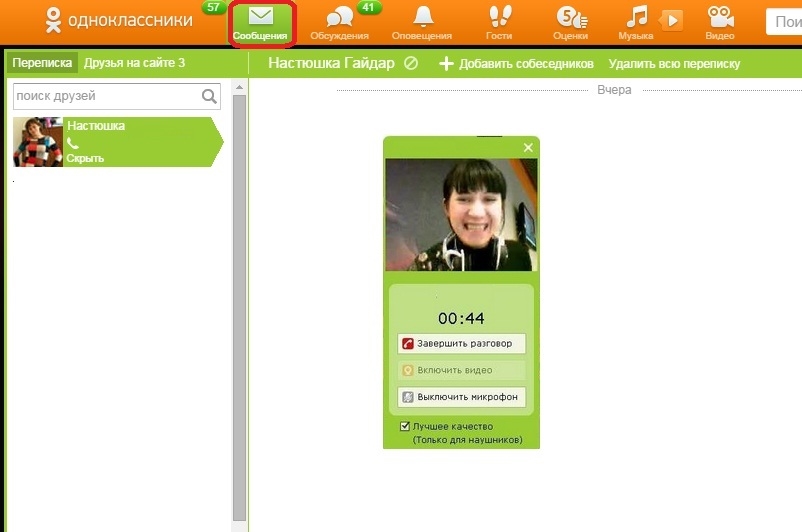
यदि आप पहली बार Odnoklassniki पर वीडियो कॉल करते हैं, तो Adobe Flash Player कैमरा और माइक्रोफ़ोन तक पहुंचने की अनुमति भी मांगेगा।
यदि दूसरी पार्टी जवाब नहीं देती है, तो आप लाल बटन दबाकर कॉल समाप्त कर सकते हैं, जिसका अर्थ है कि कॉल रद्द हो गई है।
एडोब फ्लैश प्लेयर स्वचालित रूप से अपडेट किया जाता है, इसलिए इसकी स्थापना के बाद प्लेबैक के साथ कोई समस्या नहीं होनी चाहिए।
कैमरा और माइक्रोफोन सेटअप
आपके द्वारा डिवाइस को कनेक्टर्स से कनेक्ट करने के बाद, सिस्टम उनका पता लगाता है और उनका उपयोग करता है, लेकिन कभी-कभी समस्याएं होती हैं, और इस मामले में आप संवाद नहीं कर पाएंगे, कोई आवाज़ या छवि नहीं होगी।
वीडियो कॉल के सभी मापदंडों को कॉन्फ़िगर करने के लिए, यह निम्नलिखित क्रियाएं करता है (यदि सिस्टम ने स्वयं उपकरणों की पहचान नहीं की है):
- हम कैमरा चालकों के साथ डिस्क ड्राइव में सम्मिलित करते हैं।
- संवाद बॉक्स खोलने के बाद, सभी समझौतों को स्वीकार करें और स्थापना को चलाएं।
- प्रक्रिया के अंत के बाद, "समाप्त करें" पर क्लिक करें और कंप्यूटर को पुनरारंभ करें।
रिबूट के बिना, परिवर्तन प्रभावी नहीं होंगे और कुछ भी नहीं बदलेगा।
माइक्रोफ़ोन कनेक्ट करते समय, आपको यह जानना होगा कि कौन सा कनेक्टर चुनना है। सिस्टम यूनिट के पीछे या सामने (मॉडल के आधार पर) बहु-रंगीन इनपुट होते हैं। इसलिए, ग्रीन इनपुट स्पीकर या किसी अन्य स्पीकर सिस्टम के लिए है, और माइक्रोफ़ोन के लिए नीला या गुलाबी है।
यदि आप कनेक्टर्स में गलत तरीके से प्लग स्थापित करते हैं, तो कोई आवाज़ नहीं होगी।
अधिक आराम के लिए, माइक्रोफोन के साथ हेडफ़ोन खरीदना बेहतर है। इस तरह की डिवाइस कनेक्ट करने के लिए बहुत अधिक सुविधाजनक और आसान है।
सेटअप प्रक्रिया में समस्याएं
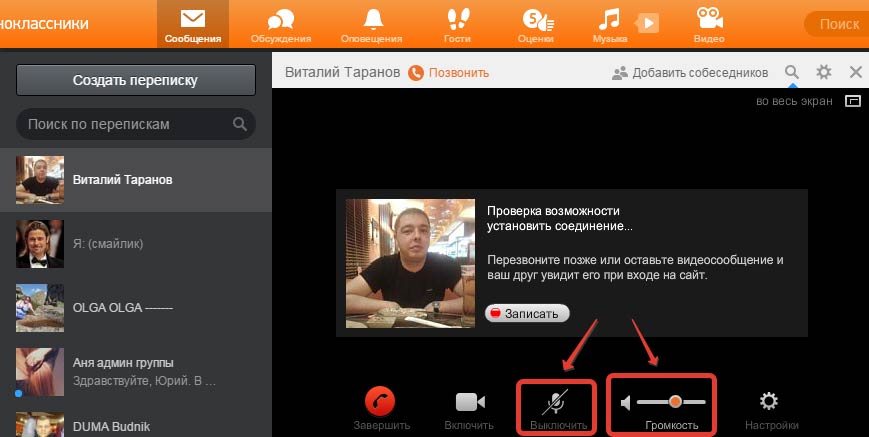 वीडियो संचार स्थापित करने की सादगी के बावजूद, कुछ उपयोगकर्ता Odnoklassniki के माध्यम से किसी मित्र को कॉल नहीं कर सकते हैं। कारण निम्नानुसार हो सकते हैं:
वीडियो संचार स्थापित करने की सादगी के बावजूद, कुछ उपयोगकर्ता Odnoklassniki के माध्यम से किसी मित्र को कॉल नहीं कर सकते हैं। कारण निम्नानुसार हो सकते हैं:
- ध्वनियों और छवियों के साथ समस्याएं हैं। ध्वनि लगातार बाधित हो रही है और यह स्पष्ट नहीं है कि वार्ताकार क्या कहता है, और वीडियो धीमा हो जाता है और जमा देता है, यह पता चलता है कि छवि व्यक्ति के शब्दों के पीछे है। इसका सबसे आम कारण कम इंटरनेट स्पीड या खराब गुणवत्ता का संचार है। समस्या आपके प्रदाता और वार्ताकार के कनेक्शन दोनों पर निर्भर हो सकती है।
- कम गुणवत्ता वाला वीडियो कॉल। अधिक बार समस्या कैमरे में ही होती है। डिवाइस के खराब रिज़ॉल्यूशन के साथ, एक खराब-गुणवत्ता वाली छवि प्राप्त की जाती है। बेहतरीन पिक्चर क्वालिटी HD में कैमरा देती है। यदि लैपटॉप पर अंतर्निहित कैमरा का रिज़ॉल्यूशन केवल 0.3 एमपी है, तो ओडनोक्लास्निक में संचार के लिए एक बेहतर बाहरी उपकरण खरीदना बेहतर है।
- खराब ध्वनि प्रजनन। यदि आप यह नहीं सुनते हैं कि दूसरा व्यक्ति क्या कह रहा है, या यदि आप अच्छी तरह से नहीं सुनते हैं, तो हेडफ़ोन (स्पीकर) और माइक्रोफ़ोन की वॉल्यूम सेटिंग्स जांचें। भाषा पट्टी के निचले दाएं कोने में स्पीकर के रूप में एक आइकन होता है। इस पर डबल क्लिक करने के बाद, आप स्लाइडर्स का उपयोग करके वॉल्यूम समायोजित कर सकते हैं।
कंप्यूटर पर वीडियो कॉल करना फोन या टैबलेट की तुलना में बहुत आसान है, क्योंकि कुछ प्रोग्राम गलत तरीके से काम करना शुरू करते हैं, और ऐसे मोबाइल उपकरणों के लिए साइट की क्षमताएं सीमित हैं।
सहपाठियों आज दोस्तों और परिवार के साथ संवाद करने का एक सरल, मुफ्त और सुविधाजनक तरीका है।
सामाजिक नेटवर्क में "लाइव" संचार की संभावना हाल के वर्षों में बहुत सराहना की गई है। यही कारण है कि बहुत से लोग यह नहीं समझते हैं कि उनके कंप्यूटर पर वीडियो कॉल Odnoklassniki में काम क्यों नहीं करते हैं, हालांकि सेवा ऐसा अवसर प्रदान करती है। कारण कई हो सकते हैं। यदि वीडियो कॉल Odnoklassniki में काम नहीं करता है, तो इस स्थिति में क्या करना है?
1. सबसे पहले, आपको कंप्यूटर पर वेब कैमरा और माइक्रोफ़ोन के कनेक्शन की जांच करने की आवश्यकता है। यदि सिस्टम उन्हें निर्धारित करता है (आप "गुण" और "डिवाइस प्रबंधक" का चयन करके "मेरा कंप्यूटर" पर राइट-क्लिक करके देख सकते हैं, तो इसका मतलब एक सॉफ्टवेयर समस्या है।
2. मुख्य कारण क्यों वीडियो कॉल Odnoklassniki में काम नहीं कर रहे हैं, एडोब फ्लैश प्लेयर की कमी है। यह एक विशेष एप्लिकेशन है जिसके साथ सोशल नेटवर्क पर मीडिया फ़ाइलों को चलाया जाता है। 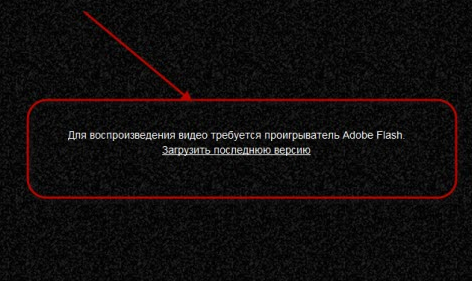
3. यदि वीडियो कॉल Odnoklassniki में पास नहीं होता है, तो आपको यह सुनिश्चित करना चाहिए कि आपका इच्छित वार्ताकार साइट पर और आपके दोस्तों की सूची में है, क्योंकि अनुपस्थित व्यक्ति और बाहरी व्यक्ति कॉल नहीं कर सकते। 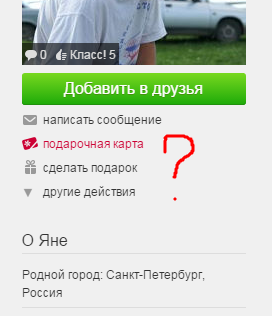
4. बहुत से लोग पूछते हैं: "मैं ओडनोकलास्निक में वीडियो कॉल क्यों नहीं कर सकता"? और साथ ही वे इस तथ्य के बारे में पूरी तरह से भूल जाते हैं कि इस फ़ंक्शन का उपयोग करने के लिए आपको काफी तेज़ इंटरनेट कनेक्शन की आवश्यकता है।  5. इसके अलावा, समस्या "मैं वार्ताकार नहीं देखता" बहुत प्रासंगिक है। इस मामले में, आपको अपने वेबकैम तक पहुंच की अनुमति देनी होगी। "कॉल" पर क्लिक करने के बाद आपको जिस विंडो में रिज़ॉल्यूशन डालना होगा, वह विंडो दिखाई देगी। इस अनुमति के बिना कोई भी कॉल नहीं कर सकेगा।
5. इसके अलावा, समस्या "मैं वार्ताकार नहीं देखता" बहुत प्रासंगिक है। इस मामले में, आपको अपने वेबकैम तक पहुंच की अनुमति देनी होगी। "कॉल" पर क्लिक करने के बाद आपको जिस विंडो में रिज़ॉल्यूशन डालना होगा, वह विंडो दिखाई देगी। इस अनुमति के बिना कोई भी कॉल नहीं कर सकेगा।
क्या आपने सहपाठियों में नई वीडियो कॉल सेवा का उपयोग किया है? यदि नहीं, तो यह पता लगाने का समय है कि यह कैसे काम करता है, क्योंकि यह स्काइप की तुलना में बहुत अधिक सुविधाजनक है! वार्ताकार को देखने और सुनने के लिए अब खुद को सोशल नेटवर्क छोड़ने की भी आवश्यकता नहीं है।
संचार के लिए क्या आवश्यक है?
- माइक्रोफोन;
- हेडफोन;
- वक्ताओं;
- Webcam;
- एडोब फ़्लैश प्लेयर।
पहले तीन उपकरण पहले से ही अधिकांश लैपटॉप में एम्बेडेड हैं। लेकिन वेब कैमरा बाहरी हो सकता है, अर्थात यूएसबी के माध्यम से जुड़ा हुआ है। मूल रूप से, सहपाठियों में वीडियो कॉल सेट करने के तरीके की समस्या ठीक इसके कारण उत्पन्न होती है।
सॉफ्टवेयर के संबंध में, इसमें कोई कठिनाई भी नहीं होगी, क्योंकि यह कंप्यूटर पर अपने आप अपडेट हो जाता है।
पूर्ण आत्मविश्वास के लिए आप एडोब फ्लैश प्लेयर का नवीनतम संस्करण डाउनलोड कर सकते हैं और इसे स्थापित कर सकते हैं।
कैमरा और माइक्रोफोन कैसे सेट करें?
आधुनिक ऑपरेटिंग सिस्टम स्वयं कनेक्टेड वीडियो कैमरा को निर्धारित करते हैं, इसके तुरंत बाद आप इसे सीधे कनेक्टर में प्लग कर देते हैं। यदि यह किसी कारण से नहीं हुआ है, तो निम्न चरणों का पालन किया जाना चाहिए:
- ड्राइव में कैमरा ड्राइवर के साथ डिस्क डालें;
- स्थापना विंडो खोलने के बाद, लाइसेंस समझौते को स्वीकार करें और स्थापना प्रक्रिया शुरू करें;
- हम इसे समाप्त करने के लिए इंतजार कर रहे हैं, "समाप्त" पर क्लिक करें और कंप्यूटर को पुनरारंभ करें।
कुछ उपयोगकर्ताओं को वास्तव में नहीं पता है कि माइक्रोफ़ोन से सुसज्जित 3.5 मिमी प्लग कहाँ है। सब कुछ काफी सरल है, आपको बस सिस्टम यूनिट के पीछे (या सामने) हिस्से पर बहुरंगी इनपुट खोजना होगा। ग्रीन स्पीकर सिस्टम के लिए है, और माइक्रोफ़ोन के नीचे नीला या गुलाबी प्रदान किया गया है।
टिप! एक माइक्रोफोन के साथ अपने आप को हेडफ़ोन खरीदें। वे यथासंभव आरामदायक हैं और आपके कंप्यूटर डेस्क पर अतिरिक्त स्थान नहीं लेंगे।

कनेक्शन की जांच कैसे करें?
जब उपरोक्त सभी गैजेट कनेक्ट और कॉन्फ़िगर किए गए हैं, तो आपको एक परीक्षण कॉल करके उनका परीक्षण करना चाहिए। यह सुनिश्चित करने के लिए मत भूलें कि वर्तमान में आपका वार्ताकार ऑनलाइन है, अन्यथा कनेक्शन स्थापित होने की संभावना नहीं है।
बातचीत शुरू करने के लिए, बस मेनू में स्थित "कॉल" बटन पर क्लिक करें (इसके बगल में एक टेलीफोन रिसीवर को चित्रित करने वाला आइकन है)। यदि सब कुछ सही ढंग से जुड़ा हुआ है, तो आप तुरंत अपने प्रतिद्वंद्वी को देखेंगे और सुनेंगे, अन्यथा हमारे निर्देशों को आगे पढ़ें। 
संभावित समस्याएं

सहपाठियों में वीडियो कॉल करते समय आमतौर पर कोई समस्या नहीं आती है। आज यह करीबी दोस्तों और रिश्तेदारों के साथ दैनिक संवाद करने का सबसे सुविधाजनक और आश्चर्यजनक रूप से आसान तरीका है।
केवल इंटरनेट का उपयोग करके मित्र को सहपाठियों को कैसे कॉल करें? संदेशों के अलावा, सोशल नेटवर्क में आपके मित्र से ऑनलाइन संपर्क करने का अवसर है। बातचीत पूरी तरह से नि: शुल्क की जाती है, केवल उपयोग किए गए इंटरनेट ट्रैफ़िक को गिना जाता है (और केवल तभी जब यह आपके लिए चार्ज किया जाता है)।
यह याद रखना चाहिए कि आपके कंप्यूटर पर कॉल करने के लिए Adobe Flash Player इंस्टॉल होना चाहिए। इसके अलावा वक्ताओं या हेडफ़ोन और माइक्रोफ़ोन की उपस्थिति की आवश्यकता होती है। यदि आप वीडियो कॉल करना चाहते हैं, तो आपको अभी भी कंप्यूटर से वीडियो कैमरा कनेक्ट करना होगा।
Odnoklassniki के माध्यम से कॉल करने के तरीके के बारे में जानकारी के लिए, चरण-दर-चरण निर्देशों में नीचे पढ़ें।
- उस व्यक्ति के पृष्ठ पर जाएं जिसे आप कॉल करना चाहते हैं। याद रखें कि आप केवल उसी उपयोगकर्ता को कॉल कर सकते हैं जो आपके दोस्तों में है।
- फोटो के नीचे, "कॉल" चुनें
- कनेक्शन के लिए प्रतीक्षा करें
- आप अपने दोस्त को जवाब दे सकते हैं या नहीं यह देखने के लिए आप Odnoklassniki को टेस्ट कॉल कर सकते हैं। यदि ग्राहक ऑनलाइन नहीं है, तो उसे एक सूचना प्राप्त होगी कि आपने उसे कॉल किया है जब वह ऑनलाइन होगा।
- कॉल को समाप्त करने के लिए, कॉल स्क्रीन के नीचे पहला बटन दबाएं (फोटो में लाल जाँच चिह्न के साथ चिह्नित)
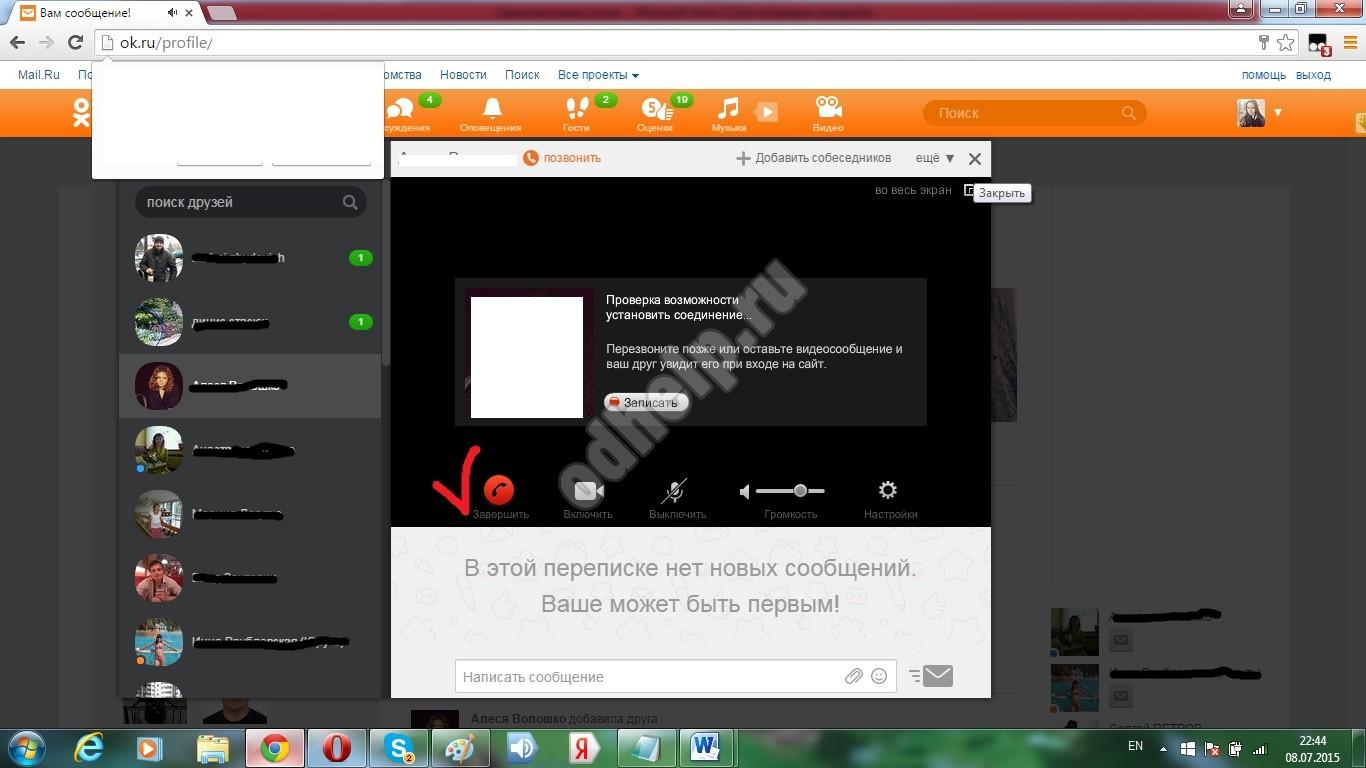 कॉल विंडो के नीचे आप देख सकते हैं कि ओडनोकलास्निक को कॉल कैसे सेट करें, उदाहरण के लिए, वॉल्यूम बढ़ाएं या घटाएं, वीडियो कैमरा चालू करें या माइक्रोफ़ोन बंद करें।
कॉल विंडो के नीचे आप देख सकते हैं कि ओडनोकलास्निक को कॉल कैसे सेट करें, उदाहरण के लिए, वॉल्यूम बढ़ाएं या घटाएं, वीडियो कैमरा चालू करें या माइक्रोफ़ोन बंद करें।
ऑनलाइन होने पर आप इनकमिंग कॉल भी प्राप्त कर सकते हैं। कॉल का उत्तर देने के लिए, बस "उत्तर" पर क्लिक करें जब आप देखते हैं कि आपके पास किसी अन्य उपयोगकर्ता के कॉल के साथ विंडो पॉप अप है।
कृपया ध्यान दें कि एक सामाजिक नेटवर्क में इस सेवा के उपयोग के लिए किसी भी अतिरिक्त कार्यक्रमों की स्थापना की आवश्यकता नहीं है, जो इस सेवा को और अधिक सुविधाजनक बनाता है। अब दोस्ती की किलोमीटर बाधा नहीं है, सहपाठियों के साथ न केवल एक दोस्त को सुनना मुश्किल होगा, बल्कि उसे देखना भी होगा।
ऐसा नहीं है कि बहुत पहले एक नया फीचर सोशल नेटवर्क Odnoklassniki पर दिखाई दिया था। इसकी मदद से, सोशल नेटवर्क उपयोगकर्ता वीडियो लिंक के माध्यम से संवाद कर सकते हैं। इस फ़ंक्शन को थोड़ी देर पहले जोड़ा जा सकता है, जैसा कि इसी तरह की परियोजनाओं में है। इसलिए, उदाहरण के लिए, "वीके" में यह सुविधा लंबे समय से महसूस की जाती है। वीडियो चैटिंग अधिक दिलचस्प है।
इस मामले में, उपयोगकर्ता को संदेश लिखने की आवश्यकता नहीं है। वार्ताकार को सभी जानकारी, आप केवल ज़ोर से कह सकते हैं। यदि आपको पहले कभी इस तरह के समारोह से निपटना नहीं पड़ा है, लेकिन आप वास्तव में इस नवाचार की कोशिश करना चाहते हैं, तो आपके पास शायद कई सवाल होंगे। उपयोगकर्ताओं द्वारा पूछा जाने वाला सबसे आम सवाल यह है कि Odnoklassniki सोशल नेटवर्क पर वीडियो कॉल कैसे किया जाता है। हर उपयोगकर्ता इसे अपने दम पर समझ नहीं सकता है। यदि आप सही समाधान की तलाश में अपना व्यक्तिगत समय नहीं बिताना चाहते हैं, तो हम अनुशंसा करते हैं कि आप इस समीक्षा को अंत तक पढ़ें। तब आप अंत में समझ पाएंगे कि आप वीडियो कॉल फ़ंक्शन को Odnoklassniki सोशल नेटवर्क में कैसे कॉन्फ़िगर कर सकते हैं।
फ़्लैश प्लेयर
सबसे पहले, आइए देखें कि आपको सभी आवश्यक ऑपरेशन करने की क्या आवश्यकता हो सकती है। अपने वार्ताकार को सुनने के लिए, आपको निश्चित रूप से स्पीकर या हेडफ़ोन खरीदना होगा। बातचीत करने के लिए भी आपको एक माइक्रोफोन की आवश्यकता होती है। अपने साथी को देखने के लिए, आपको एक वेबकैम का उपयोग करना होगा।
यदि आप अक्सर अन्य उपयोगकर्ताओं के साथ संवाद करते हैं, तो Odnoklassniki में वीडियो कॉल आपके लिए सबसे अच्छा समाधान हो सकता है। वास्तव में, इस सुविधा का उपयोग करना काफी सरल है। इसे काम करने के लिए, आपको कुछ समायोजन करने की आवश्यकता है। उनके बारे में अभी और चर्चा की जाएगी।
मान लीजिए कि आपके पास Adobe Flash Player आपके कंप्यूटर पर स्थापित नहीं है। इसे स्थापित किया जाना चाहिए। इस एप्लिकेशन के नवीनतम संस्करण को कंपनी की आधिकारिक वेबसाइट - डेवलपर पर डाउनलोड करें। एडोब फ्लैश प्लेयर स्थापित करने से उपयोगकर्ताओं को महत्वपूर्ण कठिनाइयों का कारण नहीं होना चाहिए, पूरी प्रक्रिया स्वचालित रूप से बाहर हो जाएगी।
अंतर्निहित कार्य
जब आप अपने कंप्यूटर पर Adobe Flash Player इंस्टॉल करते हैं, तो आपको Odnoklassniki में वीडियो कॉल सेट करने के सवाल पर जाना होगा। ऊपर सूचीबद्ध सभी डिवाइस, कंप्यूटर से कनेक्ट करना आवश्यक था। यदि आप एक आधुनिक लैपटॉप का उपयोग करते हैं, तो आपको अतिरिक्त उपकरणों की आवश्यकता नहीं है। सभी डिवाइस पहले से ही लैपटॉप में निर्मित हैं। Odnoklassniki में वीडियो कॉल करना इतना मुश्किल नहीं है, बस नीचे दिए गए निर्देशों का पालन करें।
ड्राइवर
अब चलो यह पता लगाने की कोशिश करें कि कैमरा और माइक्रोफ़ोन को सही तरीके से कैसे स्थापित किया जाए ताकि आप बाद में वीडियो कॉल कर सकें। यदि आपके पास आपके कंप्यूटर पर स्थापित ऑपरेटिंग सिस्टम का अप-टू-डेट संस्करण है, तो आवश्यक ड्राइवर स्वचालित रूप से आपके कंप्यूटर पर डाउनलोड हो जाएंगे। यदि आप बाहरी कैमरे का उपयोग करना चाहते हैं, तो आपको विशेष सॉफ़्टवेयर इंस्टॉल करने की आवश्यकता है। इसके लिए आपको उपयुक्त डिस्क की आवश्यकता होती है। सब कुछ आप इसे एक व्यक्तिगत कंप्यूटर से स्थानांतरित करने की आवश्यकता है।
ड्राइवरों को स्थापित करने की प्रक्रिया में उपयोगकर्ताओं को विशेष कठिनाइयों का कारण नहीं होना चाहिए। सॉफ़्टवेयर स्थापित करने के बाद, कंप्यूटर को पुनरारंभ करना सुनिश्चित करें। इसके बाद ही आपका वेबकैम सही तरीके से काम करेगा। जब सभी घटकों को स्थापित और कनेक्ट किया जाता है, तो कैमरे को जांचने की आवश्यकता होती है। यदि आप इस चरण को छोड़ देते हैं, तो आप शायद ही Odnoklassniki में वीडियो कॉल सेट कर पाएंगे। सभी घटकों का परीक्षण करने के लिए, वार्ताकार को एक परीक्षण कॉल करना पर्याप्त है। ऐसा करने के लिए, आपको यह सुनिश्चित करने की आवश्यकता है कि जिस उपयोगकर्ता को आपकी आवश्यकता है वह वर्तमान में साइट पर है। अन्यथा, कॉल करने के लिए काम नहीं करेगा।
विशेष समारोह
उपयोगकर्ता के साथ बातचीत शुरू करने के लिए, आपको बस "कॉल" बटन पर क्लिक करने की आवश्यकता है। यदि आपने पहले ओडनोक्लास्निक में वीडियो कॉल स्थापित करने के मुद्दे का सामना नहीं किया है, तो आप नहीं जानते होंगे कि यह फ़ंक्शन कैसे सक्रिय है। "कॉल" बटन मेनू में स्थित है। पास में आप एक आइकन देख सकते हैं जो एक हैंडसेट जैसा दिखता है।
यदि आपने सब कुछ सही तरीके से कनेक्ट किया है, तो चयनित इंटरलोक्यूटर के साथ कनेक्शन शुरू करें। कुछ सेकंड के बाद, कनेक्शन स्थापित किया जाएगा। आप बातचीत का नेतृत्व करने में सक्षम होंगे। आपके मॉनिटर की स्क्रीन पर एक विंडो दिखाई देगी। आप न केवल अपने वार्ताकार को सुन सकते हैं, बल्कि यह भी देख सकते हैं कि उसका वेबकैम जुड़ा हुआ है या नहीं।
निष्कर्ष
जैसा कि आप स्वयं पहले से ही सुनिश्चित हो सकते हैं, ओडनोक्लासनिक सोशल नेटवर्क में वीडियो कॉल स्थापित करने का मुद्दा कठिनाइयों से जुड़ा नहीं है। अधिकांश भाग के लिए, अनुकूलन उपयोगकर्ता के सही कार्यों पर निर्भर करता है। इस समीक्षा में वर्णित निर्देश काफी विस्तृत और विस्तृत हैं। कनेक्शन सेटअप के दौरान आपके कोई प्रश्न नहीं होने चाहिए।
